4月2024更新:使用我们的优化工具停止收到错误消息并减慢您的系统速度。 立即获取 此链接
- 下载并安装 修复工具在这里。
- 让它扫描你的电脑。
- 然后该工具将 修理你的电脑.
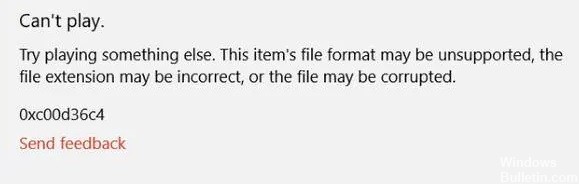
以下文章详细说明了如何修复错误代码 0xc00d36c4。 因此,如果您在 USB 或外部驱动器上有视频文件,并且在您尝试播放视频时出现错误代码 0xc00d36c4,则可能是外部驱动器驱动程序或视频文件本身存在问题。 在大多数情况下,视频文件可能已损坏。
我们先来了解一下错误码0xc00d36c4的原因和解决方法。
是什么导致 Windows 0 中出现 00xc36d4c10 错误?
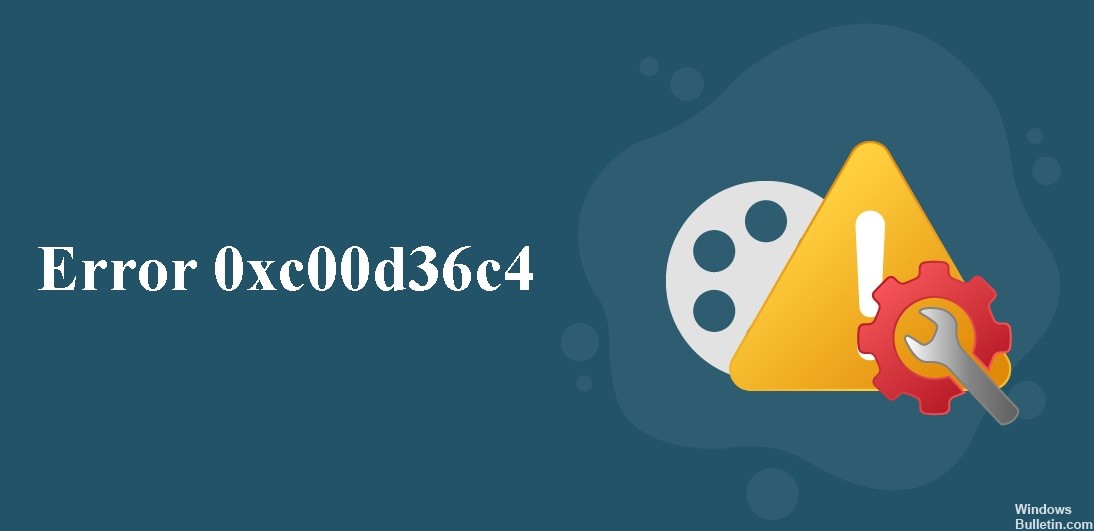
- 编解码器不正确。
- 文件扩展名不准确。
- 过时的显示适配器。
- 视频文件已损坏。
- 驱动程序/控制器尚未更新。
- 媒体播放器不支持现有的文件格式。
如何修复 Windows 0 中的 00xc36d4c10 错误?
2024年XNUMX月更新:
您现在可以使用此工具来防止 PC 问题,例如保护您免受文件丢失和恶意软件的侵害。 此外,它是优化计算机以获得最大性能的好方法。 该程序可轻松修复 Windows 系统上可能发生的常见错误 - 当您拥有触手可及的完美解决方案时,无需进行数小时的故障排除:
- 步骤1: 下载PC修复和优化工具 (Windows 10,8,7,XP,Vista - Microsoft金牌认证)。
- 步骤2:点击“开始扫描“找到可能导致PC问题的Windows注册表问题。
- 步骤3:点击“全部修复“解决所有问题。
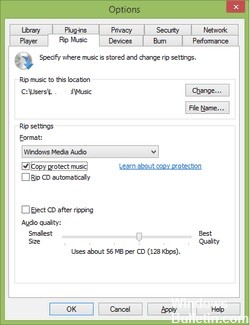
在 Windows Media player 中禁用复制保护
- 单击开始按钮并在搜索栏中键入媒体播放器。 打开媒体播放器。
- 单击 Windows Media Player 窗口左上角的组织并打开首选项。
- 单击翻录音乐选项卡。
- 取消选中音乐复制保护,然后单击确定。
更正配置不当的播放设置
- 找到屏幕右下角的音量图标。
- 单击播放设备。
- 单击扬声器选项卡,然后单击自定义设置以打开扬声器设置窗口。
- 显示音频通道列表。 单击每个音频通道的测试按钮。
- 如果您在测试声音播放期间看到失败错误消息,请注意通道。
- 测试完所有音频通道后,单击下一步。
- 取消选择发生错误的任何扬声器。
- 关闭窗口并确认媒体文件正在播放。
安装缺少的编解码器
- 在播放器中,单击工具选项卡,然后单击选项,最后单击播放器。
- 将出现“自动加载编解码器”复选框,您所要做的就是单击“确定”。
- 如果您正确执行了上述步骤,您应该可以播放相应的视频文件。
- 如果系统提示您安装编解码器,请单击安装接受。
专家提示: 如果这些方法都不起作用,此修复工具会扫描存储库并替换损坏或丢失的文件。 在问题是由于系统损坏引起的大多数情况下,它都能很好地工作。 该工具还将优化您的系统以最大限度地提高性能。 它可以通过以下方式下载 点击这里


